Situatie
Intampinati o problema cand vreti sa va apucati de treaba, iar sistemul nu mai porneste. Trebuie urmati pasii de mai jos, inclusiv si la alte sisteme de operare Linux.
Solutie
Pasi de urmat
Prima data incercati sa accesati Grub Bootloader. El se asigura ca sistemul de operare selectat porneste. Daca aveti un calculator dualboot, va include toate sistemele de operare instalate, chiar si Windows. Daca instalati Windows-ul alaturi de Ubuntu, poate duce la suprascrierea bootloader-ului si la probleme de bootare pentru Ubuntu.
Daca Grub nu se incarca, putem sa il depanam folosind CD-ul/stick-ul de instalare Ubuntu. Reporniti calculatorul cu cd/stick introdus si asteptati sa se incarce. Posibil va fi nevoie sa schimbati comanda de bootare a calculatorului din BIOS, pentru a va asigura ca booteaza.
Cand discul de instalare este pornit in modul Live, deschideti terminalul si scrieti:
sudo apt-add-repository ppa:yannubuntu/boot-repair
sudo apt-get update
sudo apt-get install-y boot-repair
boot-repair
Astfel va instala instrumentul de reparare a boot-ului si il va rula dupa instructiunea finala. Dupa scanarea sistemului, selectati optiunea de reparare recomandata, apoi faceti click pe Apply cand terminati. Ar trebui sa puteti reporni calculatorul si sa intrati in Ubuntu, sau sa fie in optiunea din meniul de incarcare Grub.
In caz ca se deschide bootloader-ul, atunci nu mai trebuie sa urmati primul pas. Exista un instrument de recuperare incorporat in Ubuntu, pe care il puteti utiliza pentru rezolvarea problemei.
In meniul bootloader cautati Advanced options for Ubuntu apoi selectati Ubuntu, with Linux (recovery mode) si apasati Enter. In continuare Ubuntu o sa fie pornit intr-o versiune gen cum este Safe Mode la Windows.
Daca Ubuntu nu a pornit, ar trebui sa incercati si instrumentul failsafeX. Driverele grafice sau o problema cu serverul grafic Xorg pot impiedica Ubuntu sa porneasca corect.
In cazul in care nu functioneaza nimic, puteti opta pentru reinstalarea sistemului de operare Ubuntu. Se poate face fara sa suprascrieti fisierele si folderele existente.
Porniti in modul Live pe unitatea de CD/Usb si incepeti instalarea. Instrumentul de instalare va detecta o instalare existenta a sistemului de operare Ubuntu si va ofera optiunea de reinstalare. Cautati optiunea cu textul Documents, music, and other personal files will be kept.
Este bine daca aveti tot timpul un back-up al tuturor datelor dumneavoastra tinute pe o unitate externa de stocare.

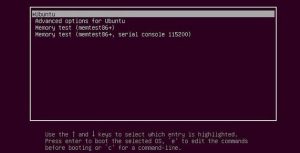
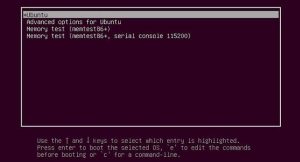


Leave A Comment?